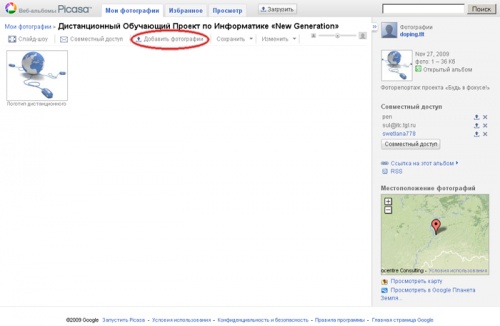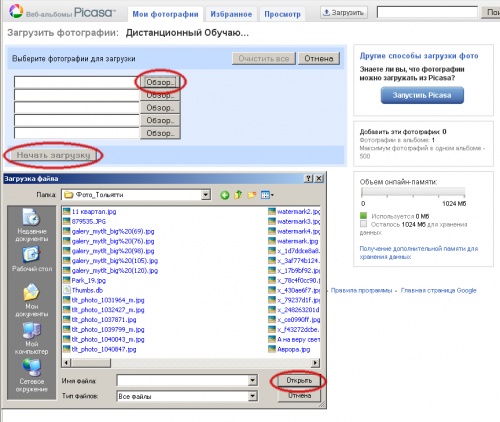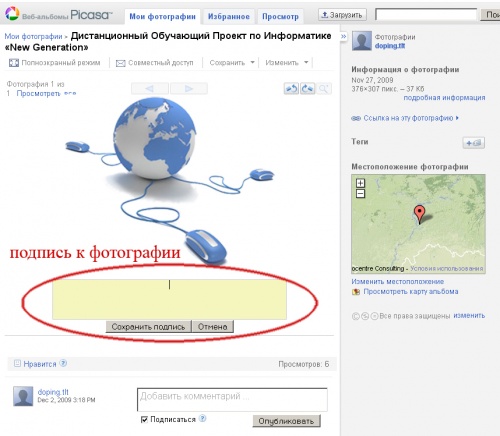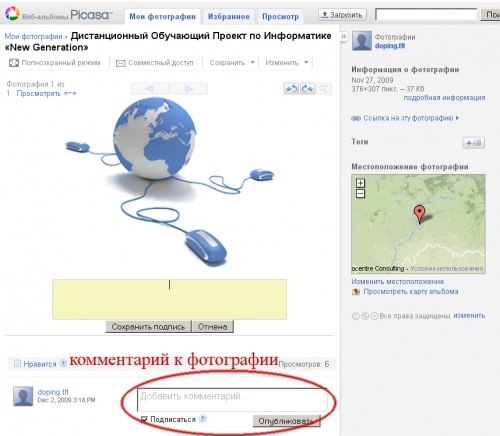Рекомендации к конкурсу Будь в фокусе!
Pen (обсуждение | вклад) |
Pen (обсуждение | вклад) |
||
| Строка 14: | Строка 14: | ||
'''4.''' Зайдите на [http://picasaweb.google.com/doping.tlt/NewGeneration# '''веб-альбом проекта "Дистанционный Обучающий Проект по Информатике «New Generation»"''']<br><br> | '''4.''' Зайдите на [http://picasaweb.google.com/doping.tlt/NewGeneration# '''веб-альбом проекта "Дистанционный Обучающий Проект по Информатике «New Generation»"''']<br><br> | ||
'''5. Для размещения фотографий веб-альбом проекта:''' | '''5. Для размещения фотографий веб-альбом проекта:''' | ||
| − | + | :* нажмите '''кнопку "Добавить фотографии"''' | |
[[Изображение:veb-albom2.jpg|veb-albom2.jpg|500px]] | [[Изображение:veb-albom2.jpg|veb-albom2.jpg|500px]] | ||
| − | + | :* '''кнопка "Обзор"''' откроет диалоговое окно "Загрузка файла", после чего выберите на своем компьютере файл с фотографией, нажмите '''"Открыть"'''. Вы можете в окне открыть 5 изображений, после их выбора нажмите кнопку "Начать загрузку".<br> | |
[[Изображение:veb-albom3.jpg|veb-albom3.jpg|500px]] | [[Изображение:veb-albom3.jpg|veb-albom3.jpg|500px]] | ||
'''6. Добавление подписей к фотографии:''' | '''6. Добавление подписей к фотографии:''' | ||
| − | * перейдите в '''режим просмотра конкретной фотографии''' двойным щелчком по миниатюре изображения | + | :* перейдите в '''режим просмотра конкретной фотографии''' двойным щелчком по миниатюре изображения |
| − | * напишите пояснение к фотографии и нажмите кнопку '''"Сохранить подпись"''' | + | :* напишите пояснение к фотографии и нажмите кнопку '''"Сохранить подпись"''' |
[[Изображение:veb-albom4.jpg|veb-albom4.jpg|500px]] | [[Изображение:veb-albom4.jpg|veb-albom4.jpg|500px]] | ||
| Строка 29: | Строка 29: | ||
В Веб-альбомах Picasa для отображения подписей установлено ''ограничение в 1024 символа''. | В Веб-альбомах Picasa для отображения подписей установлено ''ограничение в 1024 символа''. | ||
| − | '''7. Оставление отзыва "Мне нравится"''' | + | '''7. Оставление отзыва "Мне нравится"'''<br> |
| + | Нажмите на '''ссылку Мне нравится''' под фотографией или видео, чтобы владелец мог знать ваше мнение. Количество пользователей, которым понравилась фотография или видеоролик, будет отображаться для всех, кто имеет разрешение на просмотр. ''Пример: "Эта фотография понравилась 5 людям"''.<br> | ||
| + | '''Оставить свой отзыв''' о фотографии или видео '''можно только один раз''' - вам либо нравится что-то, либо нет.<br> | ||
| + | Чтобы удалить свой отзыв "Мне нравится", просто нажмите на ссылку Удалить рядом с элементом "Не нравится". | ||
| − | + | '''8. Добавление комментария'''<br> | |
| − | + | Чтобы поделиться своим мнением о фотографии других участников проекта, оставьте свои комментарии. | |
| + | :* Выберите фотографию (двойным щелчком по миниатюре изображения). | ||
| + | [[Изображение:veb-albom5.jpg|veb-albom4.jpg|500px]] | ||
| + | :* Введите комментарий в текстовое поле под фотографией. | ||
| + | :* Установите флажок "Подписаться", чтобы получать оповещения по электронной почте каждый раз, когда кто-нибудь еще оставит комментарий к этой фотографии. | ||
| + | :* Нажмите '''кнопку Опубликовать'''. | ||
| + | |||
| + | Комментарии видны всем пользователям, просматривающим фотографию. После отправки комментария его нельзя редактировать, но написавший комментарий может его удалить в любой момент. | ||
Версия 16:01, 2 декабря 2009
Вернуться на главную страницу проекта
Как пополнить веб-альбом "Дистанционный Обучающий Проект по Информатике «New Generation»"
1. Чтобы получить доступ к Google-сервисами необходимо зарегистрировать почтовый ящик команды в системе Gmail и получить Google-аккаунт.
Инструкция по регистрации в среде Google (+ получение почтового ящика gmail).
2. Пришлите на адрес организаторов проекта письмо, которое содержит номер ID вашей команды (например: ID_001_Друзья) и Google-аккаунт команды (например: Friends63@gmail.com).
3. Дождитесь от организатора проекта ответного письма на Gmail команды с разрешением размещать фотографии в веб-альбоме "Дистанционный Обучающий Проект по Информатике «New Generation»"
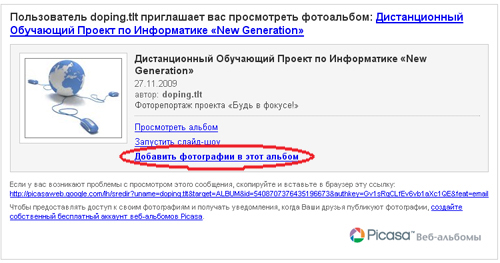
4. Зайдите на веб-альбом проекта "Дистанционный Обучающий Проект по Информатике «New Generation»"
5. Для размещения фотографий веб-альбом проекта:
- нажмите кнопку "Добавить фотографии"
- кнопка "Обзор" откроет диалоговое окно "Загрузка файла", после чего выберите на своем компьютере файл с фотографией, нажмите "Открыть". Вы можете в окне открыть 5 изображений, после их выбора нажмите кнопку "Начать загрузку".
- кнопка "Обзор" откроет диалоговое окно "Загрузка файла", после чего выберите на своем компьютере файл с фотографией, нажмите "Открыть". Вы можете в окне открыть 5 изображений, после их выбора нажмите кнопку "Начать загрузку".
6. Добавление подписей к фотографии:
- перейдите в режим просмотра конкретной фотографии двойным щелчком по миниатюре изображения
- напишите пояснение к фотографии и нажмите кнопку "Сохранить подпись"
В Веб-альбомах Picasa для отображения подписей установлено ограничение в 1024 символа.
7. Оставление отзыва "Мне нравится"
Нажмите на ссылку Мне нравится под фотографией или видео, чтобы владелец мог знать ваше мнение. Количество пользователей, которым понравилась фотография или видеоролик, будет отображаться для всех, кто имеет разрешение на просмотр. Пример: "Эта фотография понравилась 5 людям".
Оставить свой отзыв о фотографии или видео можно только один раз - вам либо нравится что-то, либо нет.
Чтобы удалить свой отзыв "Мне нравится", просто нажмите на ссылку Удалить рядом с элементом "Не нравится".
8. Добавление комментария
Чтобы поделиться своим мнением о фотографии других участников проекта, оставьте свои комментарии.
- Выберите фотографию (двойным щелчком по миниатюре изображения).
- Введите комментарий в текстовое поле под фотографией.
- Установите флажок "Подписаться", чтобы получать оповещения по электронной почте каждый раз, когда кто-нибудь еще оставит комментарий к этой фотографии.
- Нажмите кнопку Опубликовать.
Комментарии видны всем пользователям, просматривающим фотографию. После отправки комментария его нельзя редактировать, но написавший комментарий может его удалить в любой момент.